विज्ञापन
डेटा हानि एक बड़ा झटका है, लेकिन एक बार जब आप अपने लापता डेटा को बरामद किया एसडी कार्ड से हटाए गए चित्रों को कैसे पुनर्प्राप्त करेंअच्छी खबर: चाहे एक भ्रष्ट कार्ड या आकस्मिक विलोपन के कारण, आप अक्सर खोई हुई तस्वीरों को पुनर्प्राप्त कर सकते हैं। अधिक पढ़ें , इसे बाहर छाँटने में हमेशा समय लगता है। यदि आपके कंप्यूटर की हार्ड डिस्क ड्राइव (HDD) पर आकस्मिक विभाजन के कारण डेटा हानि हो रही है, तो आपको आमतौर पर फ़िल्टर करने के लिए सैकड़ों (यदि लाखों नहीं) सैकड़ों हैं।
अब, आप केवल स्क्रैच से शुरू करने के लिए खुश हो सकते हैं... लेकिन अगर आपने व्यक्तिगत छवियों का एक संग्रह एकत्र किया है किन्हीं कारणों से कहीं और बैकअप नहीं लिया गया या क्लाउड से सिंक नहीं किया गया, यह आपकी आस्तीन को रोल करने का समय है यूपी।
लेकिन क्या यह उतना ही बुरा होगा जितना आप सोचते हैं? जब डिजिटल तस्वीरों की बात आती है, तो शायद नहीं। का शुक्र है EXIF मेटाडेटा छवि फ़ाइल में संग्रहीतयह उन सभी पुनर्प्राप्त छवियों के माध्यम से छांटना संभव है, जिन्हें आप अपेक्षाकृत जल्दी खोज रहे हैं।
आपने अपना डेटा पुनर्प्राप्त कर लिया है: आगे क्या है?
हम यहां शुरू करेंगे: आपने अपनी गलती का पता लगा लिया है और जैसे एक उपकरण को नियोजित किया है पिरिफॉर्म रिकुवा, PhotoRec, या की कोई संख्या डेटा रिकवरी समाधान विंडोज के लिए बेस्ट फ्री डेटा रिकवरी टूलडेटा हानि कभी भी आ सकती है। हम आपकी कीमती फाइलों को वापस पाने में मदद करने के लिए विंडोज के लिए सबसे अच्छा मुफ्त डेटा रिकवरी टूल पर प्रकाश डालेंगे। अधिक पढ़ें अपने HDD पर खोई हुई छवियों को खोजने के लिए।
एचडीडी अभी भी कार्यात्मक हो सकता है, या हो सकता है कम या ज्यादा मृत डाटा रिकवर करने के लिए डेड हार्ड डिस्क ड्राइव को कैसे रिपेयर करेंयदि आपकी हार्ड डिस्क ड्राइव विफल हो गई है, तो यह गाइड आपको हार्ड डिस्क ड्राइव की मरम्मत और डेटा रिकवरी में मदद करेगा। अधिक पढ़ें . आप उन्हें पुनर्प्राप्त करने के लिए किसी बाहरी संग्रहण डिवाइस या पुनर्लेखन योग्य डीवीडी का उपयोग करने की योजना बनाते हैं। (अन्यथा, आप डेटा को पुनर्प्राप्त करने से पहले अधिलेखित कर देंगे - आप ऐसा नहीं करना चाहते हैं!)
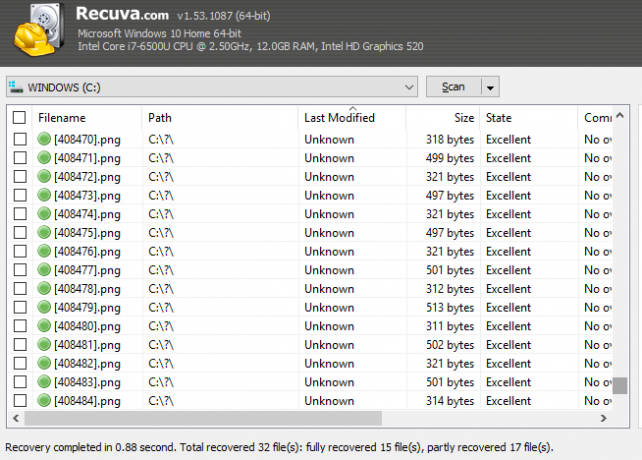
उस फ़ोल्डर पर नज़र डालें, जिसके लिए आपने डेटा पुनर्प्राप्त किया है। डेटा रिकवरी टूल की अंधाधुंध प्रकृति के कारण, आपको आमतौर पर अतिरिक्त डेटा की पूरी मेजबानी मिलेगी जो आप नहीं चाहते हैं। इसके आस-पास कोई आसान तरीका नहीं है, लेकिन कई को हटाना होगा ताकि आप उन छवि फ़ाइलों पर ध्यान केंद्रित कर सकें जिन्हें आप रखना चाहते हैं।
यह चरण डेटा को व्यवस्थित करने के बारे में है। इसमें दो मूल चरण शामिल हैं:
- प्रकार द्वारा डेटा व्यवस्थित करें।
- अस्थायी इंटरनेट / एप्लिकेशन ग्राफिक्स हटाएं।
हम बदले में इन्हें देखेंगे।
1. अपने पुनर्प्राप्त डेटा को व्यवस्थित करें
कई छवियों के माध्यम से क्रमबद्ध करने के लिए, आपको पुनर्प्राप्त डेटा को पुनर्गठित करने की आवश्यकता होगी।
सबसे पहले, Windows फ़ाइल एक्सप्लोरर में फ़ाइल प्रकार द्वारा सॉर्ट करें। आप इस पर स्विच करके ऐसा कर सकते हैं विवरण देखें (के माध्यम से राय टैब) फिर बाईं ओर क्लिक करें प्रकार स्तंभ। आपके पीसी की गति के आधार पर, इसे सॉर्ट करने में थोड़ा समय लगेगा, इसलिए धैर्य की आवश्यकता है।
अगला, प्रत्येक प्रकार की छवि फ़ाइल के लिए एक नया फ़ोल्डर बनाएं: एक जेपीजी / जेपीईजी के लिए, एक पीएनजी के लिए, दूसरा जीआईएफएफ के लिए, आदि। सुनिश्चित करें कि यह फ़ोल्डर बाहरी (या माध्यमिक) संग्रहण पर है, जैसा कि ऊपर उल्लेख किया गया है।
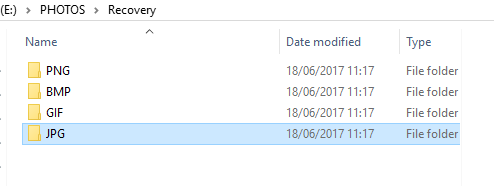
इस के साथ, का उपयोग करें लेफ्ट-क्लिक + शिफ्ट बरामद फ़ाइलों की सूची से छवियों की एक श्रृंखला का चयन करने के लिए। एक बार छवियों का चयन करने के बाद, उन्हें उपयुक्त निर्देशिका में काटें और पेस्ट करें। सभी छवि प्रकारों के लिए इसे दोहराएं।
आपकी छवियों को प्रकार द्वारा क्रमबद्ध किया जाता है, लेकिन आपको उन्हें वर्ष के अनुसार क्रमबद्ध करके आगे भी व्यवस्थित करना चाहिए। ऊपर दिए गए चरणों को दोहराएं, इस बार वर्ष के अनुसार लेबल किए गए उपनिर्देशिकाएं बनाएं। डेटा द्वारा फ़ाइल एक्सप्लोरर में पुनर्प्राप्त छवियों को सॉर्ट करें, और उचित निर्देशिका में थोक चयन, कट और पेस्ट करें।
2. अस्थायी इंटरनेट फ़ाइलों का निपटान
Windows Explorer आपके मॉनिटर पर खुलने के साथ, आप शायद सोच रहे हैं कि कहां से शुरू करें। इतनी सारी छवियों के माध्यम से झारना - आपके ब्राउज़र की अस्थायी इंटरनेट फ़ाइलों से लगभग सभी - आप इसे बंद करने और इसके बारे में भूल जाने पर विचार कर सकते हैं।
मत करो।
अंगूठे के एक नियम के रूप में, डिजिटल तस्वीरें आमतौर पर 250 केबी से ऊपर होंगी। यह एक मेगाबाइट का एक चौथाई, यथोचित रूप से छोटा है। इसका मतलब यह है कि इससे छोटी फ़ाइलों के भारी बहुमत को छोड़ दिया जा सकता है। ये वेब और विभिन्न अनुप्रयोगों से चित्र होंगे।
बस इन फाइलों को आकार, बल्क सेलेक्ट, और होल्ड करके ऑर्डर करें खिसक जाना कुंजी के रूप में आप उन्हें हटा दें। यह फ़ाइलों को स्थायी रूप से हटा देगा।

रीसायकल बिन (जो है) के लिए अवांछित डेटा भेजना टास्क शेड्यूलर के साथ आश्चर्यजनक रूप से प्रबंधनीय एक शेड्यूल और फ्री अप वेस्टेड स्पेस पर रीसायकल बिन को ऑटो-खाली कैसे करेंयदि आप रीसायकल बिन को नियमित रूप से खाली नहीं करते हैं, तो यह आपके डेटा ड्राइव पर गीगाबाइट की जगह को बर्बाद कर सकता है। लेकिन अब विंडोज 10 इसे अपने आप एक शेड्यूल पर खाली कर सकता है। अधिक पढ़ें ) मुख्य C: ड्राइव का उपयोग करेगा, संभवतः ओवरराइटिंग डेटा जिसे आप बाद में पुनर्प्राप्त करना चाहते हैं।
उस के साथ, यह उन छवियों पर अपना ध्यान केंद्रित करने का समय है जिन्हें आप रखना चाहते हैं। इसका मतलब छवि मेटाडेटा पर विचार करना है।
मेटाडेटा क्या है?
संक्षेप में, मेटाडेटा आपकी जानकारी के बारे में जानकारी है इंटरनेट सर्विलांस से बचना: पूरी गाइडइंटरनेट निगरानी एक गर्म विषय है, इसलिए हमने इस व्यापक संसाधन का उत्पादन किया है कि यह इतना बड़ा सौदा क्यों है, इसके पीछे कौन है, क्या आप इसे पूरी तरह से बचा सकते हैं, और अधिक। अधिक पढ़ें - और यह हर जगह है। उदाहरण के लिए, ट्रैकिंग उद्देश्यों के लिए हमने मेटाडेटा को हमारे सार्वजनिक प्रोफ़ाइलों से जोड़ा है। जहां आप रहते हैं, जहां आप खरीदारी करते हैं, चीजें आपको पसंद हैं।
जब तस्वीरों की बात आती है, तो मेटाडेटा अलग है, लेकिन बस के रूप में प्रासंगिक है। यहां, निर्माण, कैमरा सेटिंग्स, फ़ाइल / संपीड़न प्रकार, यहां तक कि कैमरा निर्माता और मॉडल के डेटा जैसी जानकारी। यह डेटा EXIF प्रारूप में संग्रहीत है।
मेटाडाटा आपको अपने सिस्टम पर पुनर्प्राप्त छवियों को नीचे लाने में मदद कर सकता है, वेब छवियों को फ़िल्टर कर सकता है और आपके द्वारा बनाई गई चीजों को छोड़ सकता है। जब तक आप EXIF जानकारी छीन ली EXIF डेटा क्या है? फोटो से मेटाडेटा हटाने के 3 तरीकेअधिकांश कैमरे खींची गई तस्वीरों में छिपी जानकारी ("मेटाडेटा") को एम्बेड करते हैं। गोपनीयता के लिए, यहाँ उस मेटाडेटा को निकालने का तरीका बताया गया है। अधिक पढ़ें , अर्थात्।
मेटाडाटा खोई हुई छवियों को पुनर्प्राप्त करने में कैसे मदद कर सकता है?
डिफ़ॉल्ट रूप से, आपने फ़ाइल खोजक में मेटाडेटा नहीं देखा होगा। लेकिन इसे प्रदर्शित किया जा सकता है। में निर्देशिका के साथ विवरण फिर, कॉलम हेडर पर राइट-क्लिक करें अधिक. यहां, आपको अतिरिक्त विकल्प दिखाई देंगे जिन्हें चुना जा सकता है।

ये विकल्प फ़ाइल आकार और निर्माण और संशोधन से संबंधित तिथियों, जानकारी ("मेटाडेटा") से संबंधित हैं कि फ़ाइल कैसे बनाई गई थी। तस्वीरों के मामले में, आप चुन सकते हैं कैमरा बनाने वाला तथा कैमरा मॉडल आपके द्वारा ली गई तस्वीरों को उजागर करने में मदद करने के लिए। इन्हें अस्थायी इंटरनेट छवियों और अन्य ग्राफिक्स से तुरंत और आसानी से अलग किया जा सकता है।
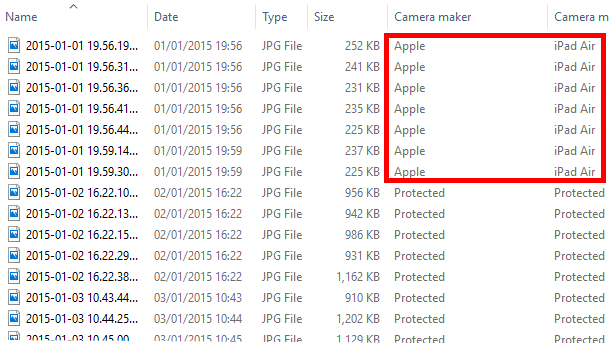
यदि हम समझते हैं कि आपके निशुल्क डेटा रिकवरी सॉफ़्टवेयर द्वारा एक ही स्थान पर बड़ी मात्रा में छवियां एकत्र की गई हैं, तो सक्षम किया जा सकता है सूची में अपने डिजिटल कैमरा या स्मार्टफोन का नाम रखें - और यहां तक कि इस जानकारी द्वारा सूची को क्रमबद्ध करें - एक बड़े पैमाने पर है फायदा।
अब आपको बस छवियों का चयन करना है, और उन्हें एक नए स्थान पर कॉपी करना है। अवांछित तस्वीरें और ग्राफिक्स को खारिज किया जा सकता है, और व्यक्तिगत छवियों का आपका संग्रह बहाल!
लेकिन आपको हमेशा बैक अप लेना चाहिए!
रिकवरी हमेशा एक अंतिम उपाय है। अगर आपका डेटा नियमित रूप से बैकअप लिया जाता है इन 8 उपकरणों के साथ स्वचालित रूप से अपनी तस्वीरों का बैक अप लेंसुनिश्चित नहीं हैं कि कौन से सबसे अच्छे उपकरण हैं जो आपको स्वचालित रूप से अपने पीसी पर सभी फ़ोटो का बैकअप बनाने की अनुमति देते हैं? चिंता न करें, हमने अपना शीर्ष आठ सूचीबद्ध किया है। अधिक पढ़ें एक बाहरी ड्राइव और / या एक क्लाउड खाते के लिए सिंक किया गया है, तो उपरोक्त में से कोई भी कभी भी आवश्यक नहीं होना चाहिए।
हालांकि, यदि आप अपने डिजिटल दुनिया को बिना किसी डेटा की बहुलता के अपने चारों ओर दुर्घटनाग्रस्त पाते हैं, तो पुनर्प्राप्ति आपके लिए एकमात्र विकल्प है। डिजिटल फ़ोटो के साथ, मेटाडेटा का उपयोग करके अपने पुनर्प्राप्त किए गए चित्रों को फ़िल्टर करने से आपके जीवन के शाब्दिक घंटे बचेंगे, यदि दिन नहीं।
क्या ऐसा आपके साथ हुआ है? क्या आपने अपनी खोई हुई तस्वीरों को खोजने की कोशिश कर रहे एक उम्र के लिए संघर्ष किया? या क्या आपने अंधाधुंध का सहारा लेने के बिना छवियों को पुनर्प्राप्त करने का एक शानदार तरीका पाया है, सभी सॉफ़्टवेयर को पकड़ें? हमें टिप्पणियों में बताएं, और लेख साझा करके इस जानकारी को फैलाने में हमारी मदद करें।
छवि क्रेडिट: Shutterstock.com के माध्यम से मारियो लोपेज
क्रिश्चियन Cawley सुरक्षा, लिनक्स, DIY, प्रोग्रामिंग, और टेक समझाया के लिए उप संपादक है। वह वास्तव में उपयोगी पॉडकास्ट का भी निर्माण करता है और डेस्कटॉप और सॉफ्टवेयर समर्थन में व्यापक अनुभव रखता है। लिनक्स प्रारूप पत्रिका में एक योगदानकर्ता, ईसाई रास्पबेरी पाई टिंकरर, लेगो प्रेमी और रेट्रो गेमिंग प्रशंसक है।


